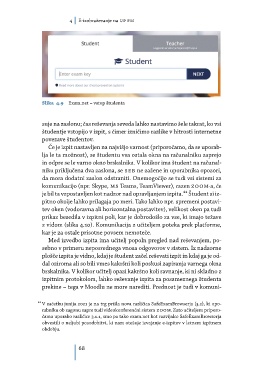Page 68 - Florjančič, Viktorija. 2021. Koronaizziv visokega šolstva: od teorije k praksi. Koper: Založba Univerze na Primorskem
P. 68
4 E-izobraževanje na u p f m
Slika 4.9 Exam.net – vstop študenta
suje na zaslonu; čas reševanja seveda lahko nastavimo šele takrat, ko vsi
študentje vstopijo v izpit, s čimer izničimo razlike v hitrosti internetne
povezave študentov.
Če je izpit nastavljen na najvišjo varnost (priporočamo, da se uporab-
lja le ta možnost), se študentu vsa ostala okna na računalniku zaprejo
in odpre se le varno okno brskalnika. V kolikor ima študent na računal-
niku priključena dva zaslona, se seb ne zažene in uporabnika opozori,
da mora dodatni zaslon odstraniti. Onemogočijo se tudi vsi sistemi za
komunikacijo (npr. Skype, ms Teams, TeamViewer), razen z o om-a, če
je bil ta vzpostavljen kot nadzor nad opravljanjem izpita.²⁴ Študent si iz-
pitno okolje lahko prilagaja po meri. Tako lahko npr. spremeni postavi-
tev oken (vodoravna ali horizontalna postavitev), velikost oken pa tudi
prikaz besedila v izpitni poli, kar je dobrodošlo za vse, ki imajo težave
z vidom (slika 4.10). Komunikacija z učiteljem poteka prek platforme,
kar je za ostale prisotne povsem nemoteče.
Med izvedbo izpita ima učitelj popoln pregled nad reševanjem, po-
sebno v primeru neposrednega vnosa odgovorov v sistem. Iz nadzorne
plošče izpita je vidno, kdaj je študent začel reševati izpit in kdaj ga je od-
dal oziroma ali so bili vmes kakršni koli poskusi zapiranja varnega okna
brskalnika. V kolikor učitelj opazi kakršno koli ravnanje, ki ni skladno z
izpitnim protokolom, lahko reševanje izpita za posameznega študenta
prekine – tega v Moodlu ne more narediti. Prednost je tudi v komuni-
²⁴ V začetku junija 2021 je na trg prišla nova različica SafeExamBrowserja (3.2), ki upo-
rabniku ob zagonu zapre tudi videokonferenčni sistem zo om. Zato učiteljem priporo-
čamo uporabo različice 3.1.1, smo pa tako exam.net kot razvijalce SafeExamBrowserja
obvestili o neljubi posodobitvi, ki nam otežuje izvajanje e-izpitov v letnem izpitnem
obdobju.
68
Slika 4.9 Exam.net – vstop študenta
suje na zaslonu; čas reševanja seveda lahko nastavimo šele takrat, ko vsi
študentje vstopijo v izpit, s čimer izničimo razlike v hitrosti internetne
povezave študentov.
Če je izpit nastavljen na najvišjo varnost (priporočamo, da se uporab-
lja le ta možnost), se študentu vsa ostala okna na računalniku zaprejo
in odpre se le varno okno brskalnika. V kolikor ima študent na računal-
niku priključena dva zaslona, se seb ne zažene in uporabnika opozori,
da mora dodatni zaslon odstraniti. Onemogočijo se tudi vsi sistemi za
komunikacijo (npr. Skype, ms Teams, TeamViewer), razen z o om-a, če
je bil ta vzpostavljen kot nadzor nad opravljanjem izpita.²⁴ Študent si iz-
pitno okolje lahko prilagaja po meri. Tako lahko npr. spremeni postavi-
tev oken (vodoravna ali horizontalna postavitev), velikost oken pa tudi
prikaz besedila v izpitni poli, kar je dobrodošlo za vse, ki imajo težave
z vidom (slika 4.10). Komunikacija z učiteljem poteka prek platforme,
kar je za ostale prisotne povsem nemoteče.
Med izvedbo izpita ima učitelj popoln pregled nad reševanjem, po-
sebno v primeru neposrednega vnosa odgovorov v sistem. Iz nadzorne
plošče izpita je vidno, kdaj je študent začel reševati izpit in kdaj ga je od-
dal oziroma ali so bili vmes kakršni koli poskusi zapiranja varnega okna
brskalnika. V kolikor učitelj opazi kakršno koli ravnanje, ki ni skladno z
izpitnim protokolom, lahko reševanje izpita za posameznega študenta
prekine – tega v Moodlu ne more narediti. Prednost je tudi v komuni-
²⁴ V začetku junija 2021 je na trg prišla nova različica SafeExamBrowserja (3.2), ki upo-
rabniku ob zagonu zapre tudi videokonferenčni sistem zo om. Zato učiteljem priporo-
čamo uporabo različice 3.1.1, smo pa tako exam.net kot razvijalce SafeExamBrowserja
obvestili o neljubi posodobitvi, ki nam otežuje izvajanje e-izpitov v letnem izpitnem
obdobju.
68